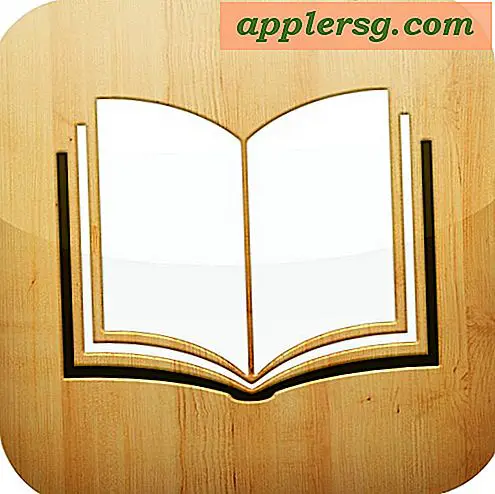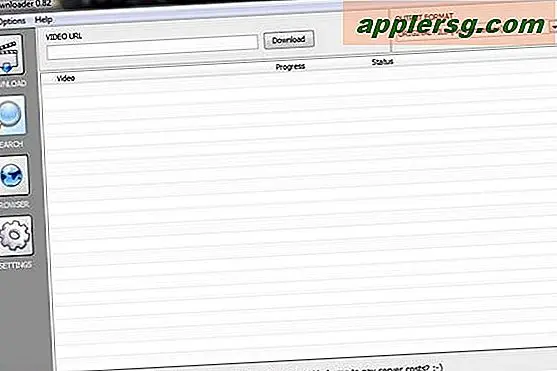Cara Menyiapkan Autentikasi 2 Faktor di Apple ID untuk Keamanan Ekstra

Panduan ini akan berjalan melalui pengaturan otentikasi dua faktor untuk ID Apple. Otentikasi dua faktor mensyaratkan bahwa setiap kali pengguna masuk ke ID Apple dari perangkat tidak tepercaya baru, tidak hanya kata sandi yang benar harus dimasukkan tetapi kode ID keamanan sekunder harus dimasukkan juga, yang biasanya dikirimkan ke perangkat tepercaya atau melalui pesan teks ke nomor telepon tepercaya. Ini menawarkan lapisan keamanan tambahan dan secara signifikan meningkatkan keamanan untuk penggunaan ID Apple dan akun iCloud, karena pada dasarnya itu berarti bahwa bahkan jika seseorang mengetahui kata sandi untuk ID Apple, kecuali mereka memiliki akses ke perangkat tepercaya yang ditentukan sebelumnya, mereka akan tidak dapat masuk ke akun itu.
Tidak semua pengguna akan ingin menggunakan otentikasi dua faktor untuk Apple ID dan akses iCloud, tetapi untuk keamanan sadar itu bisa menjadi ide yang baik karena menawarkan perlindungan tambahan ke akun dan data terkait. Pertimbangkan bahwa Apple ID biasanya berisi data tentang buku alamat pengguna dan kontak, catatan, email iCloud, informasi kartu kredit, keychain iCloud, backup iCloud, foto iCloud, riwayat pembelian, dan banyak lagi, dan Anda dapat dengan cepat melihat mengapa Apple ID adalah sesuatu untuk melindungi dengan baik, yang dilakukan oleh otentikasi dua faktor.
Kemampuan untuk mengatur dan menggunakan otentikasi ID Apple dua-faktor memerlukan versi modern dari perangkat lunak sistem untuk berjalan pada perangkat yang akan menggunakan layanan tersebut. Untuk iPhone dan iPad, ini berarti iOS 9 atau lebih baru. Untuk Mac, ini berarti OS X EL Capitan 10.11 atau versi yang lebih baru. Perangkat lunak sistem iOS dan Mac OS yang lebih lama tidak mendukung otentikasi dua faktor.
Cara Mengaktifkan & Mengatur Otentikasi Dua Faktor untuk ID Apple
Anda dapat mengaktifkan Two Factor Authentication dari iCloud, iOS, atau Mac OS X melalui bagian pengaturan iCloud. Dalam panduan ini kami mendemonstrasikan pengaturan Autentikasi Dua Faktor dari iPhone dengan pengaturan iOS iCloud:
- Buka aplikasi "Pengaturan" di iPhone dan buka bagian "iCloud", lalu ketuk ID Apple untuk mengakses pengaturan untuk akun tersebut
- Pilih "Kata Sandi & Keamanan", lalu gulir ke bawah untuk mengetuk "Setel Otentikasi Dua Faktor", lalu ketuk "Lanjutkan" untuk memulai proses pengaturan
- Masukkan nomor telepon yang ingin Anda tambahkan sebagai nomor tepercaya untuk verifikasi dua faktor, lalu ketuk "Berikutnya" dan Anda akan menerima pesan teks (atau panggilan telepon) dengan nomor ID untuk memverifikasi pengaturan
- OPSIONAL TETAPI SANGAT DIANJURKAN: Pilih "Tambahkan Nomor Telepon Tepercaya" lagi dan tambahkan setidaknya satu nomor telepon tepercaya tambahan sebagai opsi cadangan . Ini dapat berupa saluran kantor, nomor telepon rumah, mitra, teman, sepupu, saudara laki-laki, paman, anak-anak, orang tua, siapa pun yang Anda percayai dengan nomor telepon yang agak dapat diandalkan - ingat, ini TIDAK memberi orang itu akses ke Apple Anda Karena ID Apple masih memerlukan kata sandi, itu hanya memungkinkan nomor telepon tambahan untuk mendapatkan kode verifikasi jika nomor telepon utama Anda tidak tersedia
- Setelah selesai menambahkan dan memverifikasi nomor telepon tepercaya, keluar dari Pengaturan seperti biasa, Anda sekarang telah mengaktifkan otentikasi dua faktor untuk ID Apple



Untuk mengulangi lagi; itu adalah ide yang sangat bagus untuk menambahkan nomor telepon tepercaya tambahan ke layanan otentikasi dua faktor Apple ID. Jika Anda hanya menggunakan nomor utama Anda, tetapi kehilangan iPhone Anda misalnya, maka Anda mungkin memiliki waktu yang sangat sulit masuk ke perangkat. Jika Anda benar-benar kehilangan akses ke satu-satunya nomor telepon di akun, Anda akan kehilangan akses ke ID Apple secara permanen. Cegah kemungkinan situasi itu dengan menambahkan lebih banyak nomor telepon tepercaya, sekali lagi mereka tidak dapat mengakses akun kecuali mereka memiliki kata sandi.
Jika Anda terutama menggunakan ID Apple Anda pada perangkat yang sama, maka Anda akan jarang jika pernah melihat permintaan otentikasi dua faktor atau mendapatkan permintaan verifikasi, ini karena Anda berada di perangkat tepercaya. Namun, jika Anda mendapatkan Mac baru, iPhone baru, iPad baru, atau perangkat baru lain, dan mencoba menggunakan ID Apple pada perangkat baru itu, atau mencoba menggunakan iCloud.com dari web, maka Anda akan diminta untuk memiliki akses ke salah satu nomor telepon tepercaya untuk proses otentikasi dua faktor.
Ini adalah apa yang tampak seperti kode ID otentikasi dua-faktor, itu akan muncul di perangkat Apple tepercaya (yaitu, perangkat keras pribadi Anda yang menggunakan ID Apple yang sama) ketika Anda (atau orang lain) sedang mencoba masuk ke akun Apple ID dari perangkat baru atau lokasi baru. Sebelum Anda melihat kode, Anda akan mendapat sedikit pesan persetujuan yang menanyakan apakah upaya masuk harus diizinkan dengan peta lokasi umum di mana perangkat meminta akses (sudah diperingatkan sebelumnya, dalam menyiapkan ini pop-up Apple Maps menunjukkan lokasi beberapa ratus mil jauhnya yang jelas tidak akurat - mungkin bug tetapi layak disebut).

Setelah Anda menyetujui permintaan dari perangkat, Anda cukup memasukkan kode acak yang dikirim ke nomor tepercaya setelah Anda memasukkan kata sandi yang tepat dan kemudian Anda memiliki akses ke ID Apple seperti biasa.

Otentikasi dua faktor umumnya paling baik disediakan untuk individu yang sadar keamanan yang merasa nyaman dengan proses pengaturan ini, dan memahami cara kerja login dua faktor. Jika Anda adalah tipe orang yang secara rutin melupakan kata sandi ID Apple dan mengubah nomor telepon, otentikasi dua faktor mungkin bukan untuk Anda. Ini bisa sangat sulit jika tidak mungkin untuk memulihkan akun di mana kedua kata sandi telah hilang dan perangkat tepercaya atau nomor telepon tidak tersedia, jika Anda pernah berakhir dalam situasi itu laman ini di Apple.com dapat membantu untuk merujuk ke .

Anda selalu dapat menonaktifkan otentikasi 2-faktor setelah fakta jika Anda memutuskan itu terlalu banyak gangguan, atau karena alasan lain. Pastikan Anda menggunakan kata sandi yang kuat dan aman jika Anda menonaktifkan autentikasi dua faktor pada ID Apple, yang harus Anda miliki.
Pengguna yang berminat dapat mempelajari lebih lanjut tentang autentikasi dua faktor di sini di Apple.com.